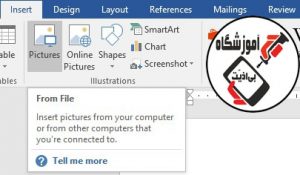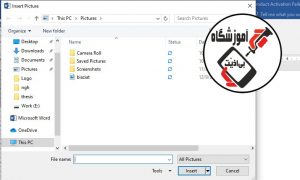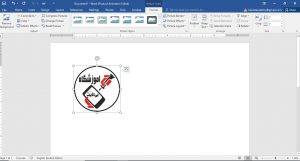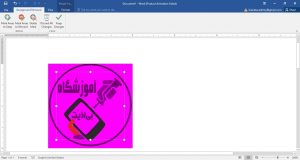منوی INSERT گزینه PICTURES را انتخاب می کنیم.
پنجره زیر باز خواهد شد. در آن فایل عکس مورد نظر را انتخاب می کنیم.
روی گزینه Insert می زنیم تا عکس در فایل ما درج شود.
همانطور که می بینید تب جدید format در بالای برنامه شما ایجاد می شود.حال می توانیم تنظیمات مورد نظر را روی فایل اعمال کنیم.
حال به معرفی قسمت های مختلف format می پردازیم.
Adjust:
Remove Backgrand:
این گزینه برای حذف بکگراند تصویر مورد استفاده قرار می گیرد
بعد از کلیک روی این گزینه پنجره جدید بازخواهد شد.
قسمتهایی که به رنگ بنفش در آمده اند در واقع قسمت هایی هستن که حذف می شوند.
Mark Areas to Keep: این گزینه برای اضافه کردن بخش هایی که به اشتباه جزو قسمت حذف شده قرار گرفته است.
Mark Areas to Remove: این گزینه برای حذف قسمت هایی که قرار بوده حذف شوند و به اشتباه حذف نشده اند مورد استفاده قرار می گیرد.
Delet Mark: با انتخاب این گزینه می توانیم هر کدام از قسمت هایی را که mark کرده ایم پاک کنیم.
Discard All Changes: با انتخاب این گزینه تمام تغییرات را پاک کرده و عکس به حالت اولیه بر می گردد.
Keep Changes: بعد از اعمال تغییرات این گزینه را انتخاب می کنیم تاتمام تغییرات اعمال شود.